
Minden laptop tulajdonosának rémálma: gondatlanul kiöntött csésze kávé. Hirtelen zuhany, amikor kint dolgozol. Az ég ne adj, valamiféle farkas fürdőszoba bukdácsol, amikor te igazán be kellett szereznie azt a TPS jelentést. A hagyományos bölcsesség azt mondja, hogy az áztatott laptop elhalt laptop, de ennek nem feltétlenül kell igaznak lennie, különösen, ha van néhány eszköze és sok türelme.
Amire szüksége lesz

Nincs garancia arra, hogy megjavíthatja a vízzel naplózott laptopot, de ha lövést szeretne adni, akkor itt van szüksége.
- Eszközök : Valószínűleg többféle lapos és Philips fejű csavarhúzóra lesz szüksége. Ha van egy kis Torx csavarhúzó, akkor fogd meg őket is. Valószínűleg szükséged lesz valamiféle kicsi, keskeny pry-rúdra is - egy svájci hadsereg kés működni fog. Megfoghatja ezeket mind egy csomagban a iFixit Pro Tech eszközkészlet ($50).
- Egy doboz sűrített levegő : Általában poroláshoz és tisztításhoz használják, ez későbbi lépéseinknél hasznos lesz.
- Biztonságos munkatér : Valami tiszta és száraz hely az, amit keres, ideális esetben szőnyeg nélkül és fa vagy gumi hely nélkül az alkatrészek elhelyezéséhez.
- Rizs vagy szilikagél csomagok : Ezek bármelyike elősegíti a nedvesség felszívódását.
- Fűtés : Helyiségmelegítő vagy hajszárító is megteszi, ha más forrásból származó meleg, száraz hőhöz nincs hozzáférése.
Ennek nagy részét a helyi boltban lehet beszerezni. De ha nem talál valamit - főleg a szilikagélt -, folytassa anélkül. A nedves elektronikáról az idő a legfontosabb.
Első lépés: Először a biztonság
Mielőtt elkezdené, szembesülnie kell azzal a ténnyel, hogy a laptop lehet, hogy halott. Elnézést, de ezen a ponton alapvetően egy megmentési művelet az, amit halványan remél, hogy meg tudja menteni a hardvert és a beruházását. Ha bármilyen alternatívája van, például egy teljes lefedettségű garancia vagy egy egyszerű frissítés, amelyet megengedhet magának, folytassa és használja ki azokat.
De ha valóban meg kell mentenie a jelenlegi laptopját, akkor ne legyen hülye. Ha a dolog aktívan szikrázik vagy dohányzik, menjen el tőle, és ha szükséges, vigye ki az épületből. Ha tényleges lángot lát, tegyen egy oltót oltóval. És ezen a ponton akár abba is hagyhatja a cikk elolvasását, és elkezdhet új laptopot vásárolni.

Ha azonban a laptop biztonságosnak tűnik, húzza ki a tápkábelt, és ha lehetséges, vegye ki az akkumulátort. Most búcsúzzon a jótállástól - amely egyébként valószínűleg nem fedezi a vízkárokat -, majd folytassa.
Második lépés: Keressen egy szervizelési kézikönyvet vagy útmutatót
ÖSSZEFÜGGŐ: Hogyan lehet megtalálni a szinte minden online eszköz használati utasítását
Nyissa meg egy másik számítógépet, vagy használja a telefonját - ez böngészhet az interneten és megtekintheti a PDF fájlokat. Ezután végezzen Google-keresést a laptop modellszámára és a „Szervizelési kézikönyv” vagy a „Javítási kézikönyv” kifejezésre. Töltse le és mentse el a példányt ha talál ilyet.
A szervizelési kézikönyv a laptop gyártója által létrehozott speciális kézikönyv, amelyet technikusoknak és harmadik féltől származó javítási szolgáltatásoknak szánnak. Ez lépésről lépésre megadja a laptop szétszerelésének módját. A szervizkönyveket általában szakaszokra bontják az adott javítási munkákhoz (a RAM, a merevlemezek, a billentyűzetek, a képernyők stb. Cseréje), de a különböző szakaszok közötti váltással tudnia kell találni az alkatrészek nagy részének levágására vonatkozó utasításokat. .
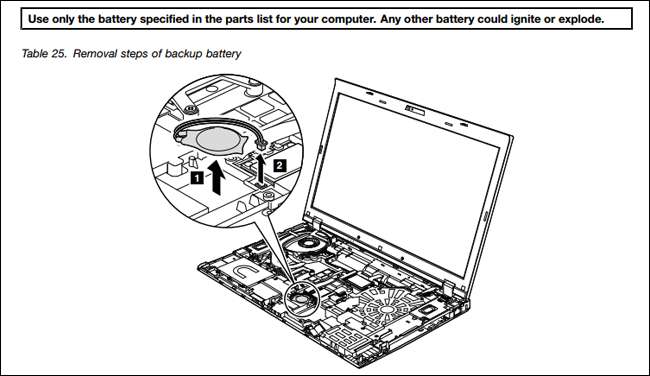
Ha nem találja a szervizelési kézikönyvet - ami külön lehetőség, különösen az újabb kiviteleknél -, ne adja fel a reményt. Még mindig találhat egy végfelhasználói útmutatót az adott laptop modell szétszereléséről. A YouTube jó hely a keresésre, akárcsak az iFixIt javítóhely , amely sok modell szétszerelési útmutatóját tartalmazza. Ha egyáltalán lehetséges, valamilyen vizuális referenciát szeretne találni laptopja előtt, mielőtt folytatja a következő lépést.
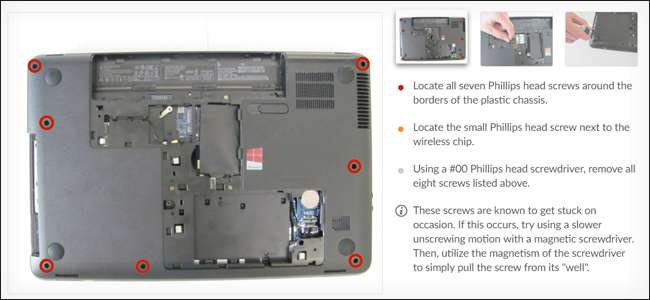
Az Archive.org rendelkezik kiváló adatbázis a számítógépes szolgáltatási kézikönyvekről , ugyanúgy ezt a független ausztrál oldalt .
Harmadik lépés: Szedje szét a laptopot
Itt jön a szórakoztató rész. Kövesse a szervizelési kézikönyvet (vagy bármely más útmutatót, amelyet megtalálhat), és szedje szét a laptop minden darabját, amelyet kényelmesen eltávolíthat. Hosszú, fárasztó folyamat, még útmutatóval is, ezért készülj fel némi csalódásra.

Kezdje a könnyű dolgokkal. Számos laptopot úgy terveztek, hogy a RAM, a merevlemez vagy az SSD csak egy csavarhúzóval (és néha más alkatrészekkel, például a lemezmeghajtóval) is eltávolítható legyen. Mások megkövetelik, hogy vegye le az alsó testpanelt. Sajnos az újabb és összetettebb laptop (például a Dell XPS 13-as és más ultraportálhatók), annál kevésbé valószínű, hogy könnyedén eltávolíthatja az alkatrészeket. Előfordulhat, hogy a panelek eltávolításához el kell távolítania a műanyag vagy fém füleket a testvarratoknál. Legyen a lehető legszelídebb, de egyes minták megjelenítéséhez jelentős erőre van szükség.

A darabok eltávolításakor helyezze őket biztonságos helyre és elektromosan nem vezető helyre. A gumiszőnyeg ideális, de egy fából készült asztal csipetnyi. (Az is jó ötlet, ha valahol szőnyeg nélkül dolgozunk, és teniszcipőt viselünk.) Érdemes jegyzeteket készítenie magának és fényképeznie a telefonjával, miközben végigmegy a folyamaton, hogy később könnyebbé tegye a laptop újraszerelését. Helyezzen csavarokat olyan helyre, ahol nem lesznek könnyen szétszóródnak, például üres tálakba vagy táskákba, vagy a mágneses alkatrészek tálca .
Negyedik lépés: Szárítsa meg az alkatrészeket
Vizsgálja meg az eltávolított alkatrészeket nedvesség vagy folyadékmaradványok szempontjából. Használjon törülközőt vagy mosogatórongyot minden lehetséges folyékony vagy szárított anyag felszívásához és súrolásához. Vigyázzon, hogy ne akadjon semmi, különösen az áramköri lapokon. Ha befejezte az alkatrészek letörlését, üsse be a befőttes levegővel, hogy eltávolítsa a szöszöt vagy a port a törölközőről.
Helyezze az alkatrészeket meleg és száraz helyre. Nem túl meleg - a túlzott hő annyi kárt okozhat, mint a víz. Ideális egy szoba, ahol alacsony a fűtés. A nem vezető munkaterület meleg napsütötte tornácon vagy fedélzeten való elhelyezése rendben van, bár természetesen óvatosnak kell lennie bármilyen időjárással vagy széllel szemben. Ha minden egyéb nem sikerül, megpróbálhatja óvatosan szárítani őket hajszárítóval alacsonyan, minden egyes alkatrészt biztonságosan tartva a kezében, és legalább két méterre a fúvótól.
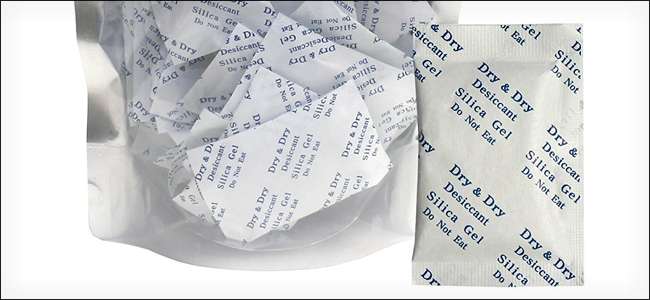
Hagyja az alkatrészeket néhány órán át ülni, amíg az elhúzódó nedvesség eltávolítása szükséges. Néhány dolgot megtehetsz ennek felgyorsítása érdekében: ha szilikagél csomagjaid vannak (az elektronikában és a poggyászban található kis papírzacskók, amelyeknek a neve "NE EZ", gondosan eloszlathatod az alkatrészeid tetején. Úgy tervezték, hogy elszívja a nedvességet, pontosan ezt szeretné. Ha nincs szilikagél, akkor saját nedvszívó eszközét tekerheti úgy, hogy a száraz rizst finom hálós táskába vagy vékony párnahuzatba helyezi. Bármilyen porózus szövet elegendő ahhoz, hogy átengedje a levegőt (de a tényleges rizsszemeket nem).
Néhány óra elteltével ellenőrizze az összes alkatrészt, hogy nincs-e megmaradt nedvesség vagy maradvány. Ha lát ilyet, ismételje meg ezt a részt a folytatás előtt.
Ötödik lépés: Szerelje vissza a laptopot
Most fordítva hajtja végre a harmadik lépést. Ismét ki kell használnia nem vezetőképes munkaterületét, a szolgáltatási kézikönyvet, valamint a folyamat során készített fényképeket vagy jegyzeteket. Ha marad egy csavarja vagy alkatrésze a laptop újraszerelésénél, addig mozogjon hátra, amíg meg nem találja a kimaradt lépést.
Ötödik lépés: Bekapcsolás (és remény)

Végül elérkezett az igazság pillanata. Cserélje ki laptopjának akkumulátorát, ha külső modellről van szó, és dugja be. Csatlakoztassa az ujjait (a szerkesztő megjegyzése: ez teljesen opcionális), és nyomja meg a bekapcsológombot.
Mint mondtuk, nincsenek garanciák, de ha sikerül a dolgokat működtetni, köszönjük meg szerencsés sztárjaitoknak - és készítsen biztonsági másolatot a lehető leggyorsabban.
Kép jóváírása: Lenovo , iFixit , Future Proof blog , BinaryKoala / Flickr







